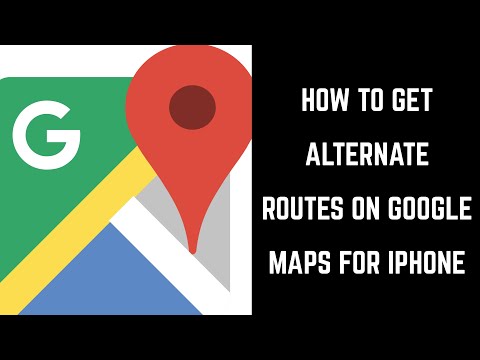
เนื้อหา
Google เปิดตัวการอัปเดตสำหรับ Google แผนที่ซึ่งตอนนี้อนุญาตให้ผู้ใช้ส่งเส้นทางจากคอมพิวเตอร์ไปยัง iPhone นี่คือวิธีการ
หนึ่งในคุณสมบัติที่สำคัญของ Apple Maps คือผู้ใช้ Mac สามารถเปิดใช้แอปเดสก์ท็อปขอเส้นทางแล้วส่งไปยัง iPhone โดยส่วนตัวแล้วนั่นเป็นหนึ่งในสิ่งเดียวที่ฉันใช้กับ Apple Maps ทุกครั้งที่ฉันจะใช้ Google Maps แต่สำหรับเส้นทางระหว่างเดสก์ท็อปถึง iPhone นั้น Apple Maps เป็นบริการเดียวที่มีคุณสมบัติเช่นนี้มาก่อน
ขณะนี้ Google ได้เพิ่มข้อเสนอเดียวกันบนกระดานทำให้ผู้ใช้ iPhone สามารถออนไลน์บนเดสก์ท็อปหรือแล็ปท็อปขอเส้นทางจากนั้นส่งพวกเขาไปยัง iPhone ของพวกเขาด้วยการอัปเดตล่าสุดของแอป
สิ่งนี้มีประโยชน์อย่างมากและสามารถเกิดประโยชน์ได้ในหลากหลายสถานการณ์นอกจากนี้ยังง่ายขึ้นและเร็วขึ้นในการขอเส้นทางบนคอมพิวเตอร์โดยเฉพาะอย่างยิ่งหากคุณต้องการดูแผนที่ในเว็บเบราว์เซอร์ คุณสามารถทำสิ่งนี้บน iPhone ของคุณได้ แต่การมีหน้าจอที่ใหญ่กว่า, เมาส์และคีย์บอร์ดช่วยให้งานง่ายขึ้น
อย่างไรก็ตามเมื่อคุณค้นหาเส้นทางบนคอมพิวเตอร์ของคุณแล้ว Google แผนที่จะช่วยให้คุณสามารถส่งเส้นทางไปยัง iPhone ของคุณและคุณสามารถเดินทางไปและเดินทางต่อได้ นี่คือวิธีส่งเส้นทาง Google Maps ไปยัง iPhone ของคุณจาก Mac หรือคอมพิวเตอร์อื่น ๆ
เปิดใช้งานการแจ้งเตือนใน Google Maps
ก่อนอื่นสิ่งหนึ่งที่คุณต้องทำเพื่อให้คุณสมบัติใหม่นี้ใช้งานได้คือการเปิดใช้งานการแจ้งเตือนสำหรับ Google แผนที่ เหตุผลนี้คือเมื่อคุณส่งเส้นทางจากคอมพิวเตอร์ของคุณไปยัง iPhone คุณจะได้รับเส้นทางเหล่านั้นบน iPhone ผ่านการแจ้งเตือนแบบพุชซึ่งเป็นสาเหตุที่คุณต้องเปิดใช้การแจ้งเตือน มิฉะนั้นคุณสมบัติจะไม่ทำงาน
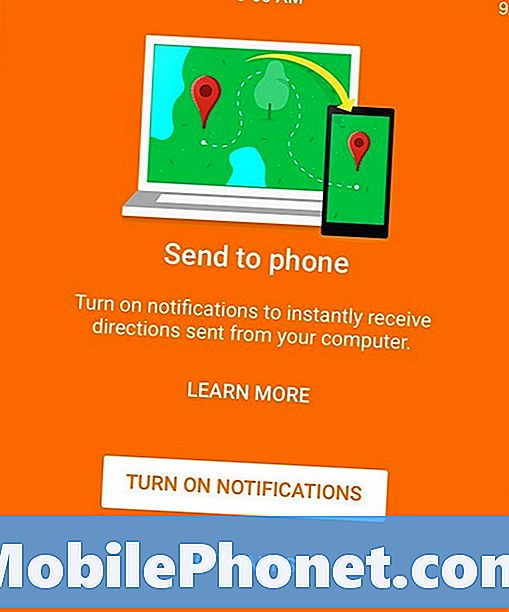
หลังจากที่คุณอัปเดตแอป Google Maps บน iPhone ของคุณและเริ่มทำงานแล้วคุณควรเห็นข้อความเหมือนข้อความด้านบนซึ่งจะช่วยให้คุณเปิดใช้งานการแจ้งเตือนได้อย่างรวดเร็วและง่ายดายรวมถึงคุณสมบัติส่งไปยัง iPhone
หากคุณไม่ได้รับหน้าจอสีส้มคุณจะต้องเข้าสู่การตั้งค่า Google Maps บน iPhone ของคุณรวมถึงในแอปการตั้งค่าเพื่อเปิดใช้งาน
ก่อนอื่นให้เปิด การตั้งค่า แอพจากหน้าจอหลักและเลือก การแจ้งเตือน. ค้นหา Google Maps ในรายการและแตะที่ จากนั้นเปิดใช้งาน อนุญาตการแจ้งเตือน และปรับการตั้งค่าอื่น ๆ ตามที่คุณต้องการ
ตอนนี้กลับไปที่แอพ Google Maps และคลิกที่ปุ่มเมนูที่มุมบนซ้ายของหน้าจอ จากนั้นเลือก การตั้งค่า และแตะที่ การแจ้งเตือน. จากนั้นตรวจสอบให้แน่ใจว่า ส่งจากแผนที่เดสก์ท็อป เปิดอยู่
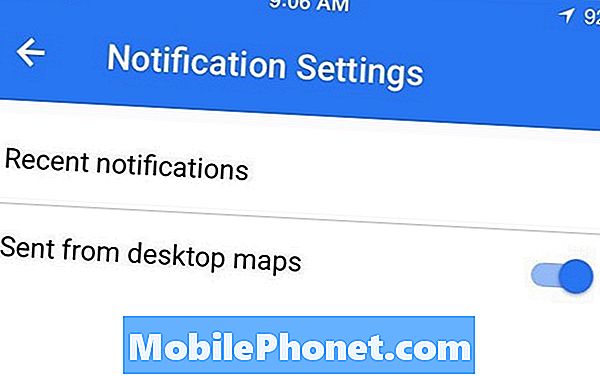
สุดท้ายคุณจะต้องตรวจสอบให้แน่ใจว่าคุณได้ลงชื่อเข้าใช้บัญชี Google ทั้งในแอป Google Maps iPhone และใน Google Maps ในเว็บเบราว์เซอร์เดสก์ท็อป ณ จุดนี้คุณยินดีที่จะไป
ส่งเส้นทาง Google Maps ไปยัง iPhone
การส่งเส้นทางจาก Mac ไปยัง iPhone ของคุณนั้นง่ายดายเพียงแค่คลิกปุ่มเดียว คุณไม่จำเป็นต้องขอเส้นทางจริงๆ สิ่งที่คุณต้องทำคือพิมพ์สถานที่ที่คุณกำลังมุ่งหน้าไปและเมื่อการ์ดข้อมูลปรากฏขึ้นที่มุมซ้ายบนจะมีตัวเลือกที่ระบุว่า ส่งไปยังอุปกรณ์.

หน้าต่างป๊อปอัปใหม่จะปรากฏขึ้นและอุปกรณ์ของคุณควรปรากฏในรายการ คลิกที่มันแล้วคุณจะได้รับการแจ้งเตือนแบบพุชจาก Google Maps บน iPhone ของคุณ
จากตรงนั้นคุณสามารถเปิด Google Maps และขอเส้นทางไปยังปลายทางของคุณได้
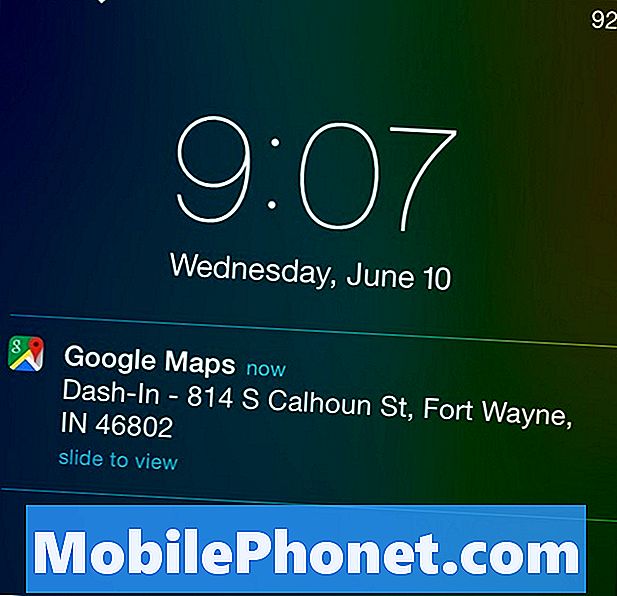
ได้รับ Google Maps มาพร้อมกับการค้นหาด้วยเสียงซึ่งทำให้สามารถค้นหาเส้นทางไปยังที่อื่นได้อย่างรวดเร็วและง่ายดายโดยไม่ต้องพิมพ์คำเพียงคำเดียว แต่ถ้าคุณต้องการค้นคว้าข้อมูลเกี่ยวกับแผนที่ก่อนออกเดินทาง รอบกับ Google Maps บนคอมพิวเตอร์ของคุณเป็นวิธีที่ง่ายที่สุดในการทำเช่นนั้น
จากนั้นเมื่อคุณได้รับที่ดินคุณสามารถส่งเส้นทางไปยัง iPhone ของคุณได้อย่างรวดเร็วและง่ายดาย
อีกครั้ง Apple Maps มีฟังก์ชั่นนี้และเป็นหนึ่งในเหตุผลเดียวที่ฉันจะใช้ Apple Maps แต่ตอนนี้เมื่อ Google Maps มาพร้อมกับคุณสมบัตินี้ฉันไม่เห็นเหตุผลที่จะใช้ Apple Maps ในอนาคต ถ้าหาก Apple ไม่เพิ่มข้อมูลแผนที่สำหรับแอพ Maps ฉันรู้สึกว่า Google แผนที่จะเป็นแอพสำหรับการเดินทางที่เหนือกว่าที่มีใน iPhone ของฉันเสมอ
Apple กำลังก้าวไปข้างหน้าขณะที่ iOS 9 จะมาพร้อมกับเส้นทางการเปลี่ยนผ่านใน Apple Maps ซึ่งเป็นฟีเจอร์หนึ่งที่แอปขาดมาอย่างจริงจังมาระยะหนึ่งแล้วและ บริษัท จะเปิดตัวบริการเหมือนสตรีทวิวใน Apple แผนที่ในที่สุดซึ่งได้รับการยืนยันที่ WWDC ในสัปดาห์นี้ ใช้เวลาสักครู่ก่อนที่ Apple Maps จะกลายเป็นโรงไฟฟ้าเช่นเดียวกับ Google Maps แต่จนถึงตอนนี้ Google แผนที่ดูเหมือนจะเป็นบริการที่เหนือกว่า


